修复:华硕风扇控制服务在Windows11中停止工作方法
华硕提供了一个人工智能套件,允许用户调整他们的风扇设置以及各种其他工具来控制他们的组件。
在极少数情况下,恶意软件感染可能是与 AsusFanControlService.exe 相关的可执行错误的来源。但是,最常见的原因是文件丢失或损坏。这些问题在华硕主板风扇控制服务的初始化过程中遇到。
防止 AsusFanControlService 出现问题的最重要的需要是保持您的计算机干净整洁。这包括扫描您的计算机以查找恶意软件并擦除您的硬盘驱动器。
为了确保这些问题得到有效处理,AsusFanControlService.exe 文件位置正确至关重要。为了安全起见,仔细检查这个位置并没有什么坏处。
在我们了解可执行文件在我们的 PC 中的作用之后,我们将引导您完成修复错误的解决方案列表。
➡AsusFanControlService.exe 有什么作用?
AsusFanControlService.exe 是华硕主板风扇控制服务的软件组件,由华硕电脑开发并作为合法文件分发。
这是 Windows 上华硕风扇控制服务的主要可执行文件。它在 FAN Xpert 软件包中运行,该软件包是 AI Suite 版本的一个组件。
该文件是华硕风扇控制服务的主要可执行文件。由于电路板温度和风扇速度,风扇控制服务文件管理风扇速度并自动增加或减少每分钟转数 (RPM) 以控制内部温度和风扇噪音。
请注意,该文件接受来自用户的各种速度控制选项的输入,包括标准、静音、涡轮增压和用户控制。
附加到文件名的 .exe 扩展名表示该文件是可执行的。在某些情况下,可执行文件可能会损坏您的机器。
为了确定您计算机上的 AsusFanControlService.exe 文件是否是您应该卸载的木马,或者它是否属于 Windows 操作系统或受信任的应用程序的文件,请定期运行防病毒检查。
➡如果华硕风扇控制服务停止工作,我该怎么办?
一.重新安装AI套件
1. 此步骤仅适用于您的 PC 支持 AI 套件并且您已安装它的情况。要检查您的计算机是否支持该功能,请前往华硕的官方页面并在搜索栏中输入您的计算机版本,然后在实用程序部分下查找 AI Suite。

2. 如果它不存在,您可以跳过此步骤并继续下一步。否则,按Windows+I键打开设置窗口,然后单击应用程序,然后单击应用程序和功能。

3. 进入“应用程序和功能”窗口后,通过在搜索栏中输入AI Suite应用程序来搜索它,然后单击三点菜单,然后单击“卸载”。
4. 现在去华硕的页面,输入你的电脑版本,然后重新安装人工智能套件。按照屏幕上显示的步骤,就是这样!
二. 运行快速 SFC 扫描
三. 运行 DISM 扫描
放松并耐心等待整个过程的完成。请务必记住,该过程最多可能需要十分钟。完成此步骤后,重新启动计算机以确保应用修改。
四.检查病毒
病毒程序可能会生成新的 .exe 文件,从而干扰现有文件的运行。通过进行系统扫描,您几乎肯定会发现这是否是问题的根本原因。
我们建议您使用与 Windows 11 兼容的专业防病毒软件,例如ESET。
➡如何避免未来的病毒?
无论它是哪种恶意软件或勒索软件,无论是病毒、蠕虫、特洛伊木马还是介于两者之间的任何东西,有一点是确定的:它不是您想要的计算机上的东西。
如果您在 Internet 上花费大量时间,最好考虑防病毒保护。当病毒用恶意软件感染您的设备时,它们有能力窃取您的个人信息并显着降低您的计算机速度,甚至使其完全停止工作。
如果您想避免通过互联网感染病毒,在您的设备上安装和运行防病毒软件是必不可少的。随着互联网的不断扩展,网上银行、购物和浏览只是可能使您面临网络威胁风险的一小部分。

在下载附件之前,Gmail 和 Outlook 等电子邮件平台会先征求您的许可。这是有正当理由的。下载附件时可能存在风险。
尽管大多数电子邮件服务都在其软件中集成了病毒防护功能,但带有病毒的电子邮件仍然可以进入您的收件箱。
技术企业不断发布软件更新,以使他们的小工具或软件本身更安全地使用。如果不应用这些升级,网络犯罪分子可以利用安全漏洞并强制设备下载病毒。
在某些情况下,免费获得其他人都必须付费的昂贵游戏、电影或应用程序的副本可能很诱人。但是,如果您下载该软件的破解版或非法版本,您的计算机或移动设备可能会面临被入侵的危险。
 宝可梦传说阿尔宙斯骑拉帝纳在哪捕捉
宝可梦传说阿尔宙斯骑拉帝纳在哪捕捉
宝可梦传说阿尔宙斯骑拉帝纳在哪捕捉?相信大家都知道骑拉帝......
阅读 ghost win10开机无法进入桌面
ghost win10开机无法进入桌面
很多下载了ghost win10系统的小伙伴发现安装完成以后,电脑ghos......
阅读 福昕pdf编辑器设置pdf默认的修改痕迹颜
福昕pdf编辑器设置pdf默认的修改痕迹颜
福昕pdf编辑器是一款功能强大的pdf阅读和编辑工具,为用户提供......
阅读 WPS文档电脑版解决表格文字总是偏上的方
WPS文档电脑版解决表格文字总是偏上的方
WPS文档是一款非常好用的软件,其中的功能非常丰富且强大,很......
阅读 阴阳师莲心梦头像框如何获取-阴阳师莲心
阴阳师莲心梦头像框如何获取-阴阳师莲心
很多网友已经入手阴阳师这款游戏了,对于游戏中莲心梦头像框......
阅读 高通和 ESL Gaming 联合举办
高通和 ESL Gaming 联合举办 iPhone 8 Plus手机电池爆炸:
iPhone 8 Plus手机电池爆炸: 谷爱凌北京冬奥会比赛项
谷爱凌北京冬奥会比赛项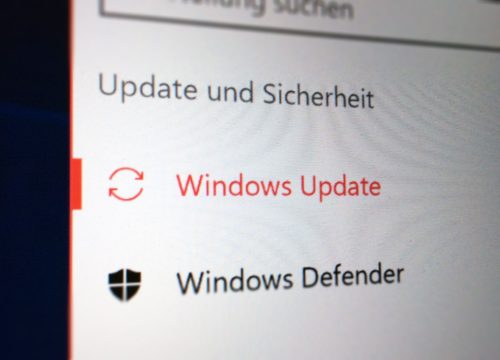 由 KB5005394 (Win10 1809) 和
由 KB5005394 (Win10 1809) 和 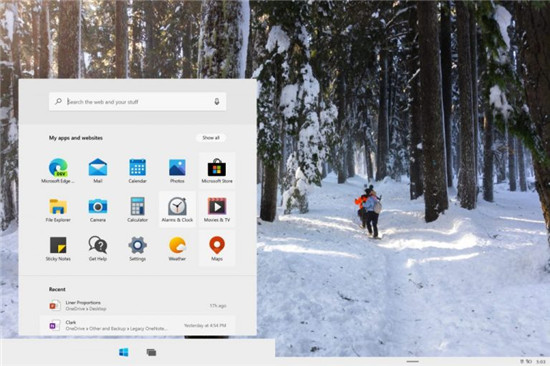 Windows 10X将专注于Web应用程
Windows 10X将专注于Web应用程 Win10 64位 16位程序运行(几
Win10 64位 16位程序运行(几 上网安全知识,安全使用
上网安全知识,安全使用 上网过后一定要清除上网
上网过后一定要清除上网 pc战神4好玩吗 游戏简介及
pc战神4好玩吗 游戏简介及 Switch莱莎的炼金工房2失落
Switch莱莎的炼金工房2失落 天地劫幽城再临锦衣华服
天地劫幽城再临锦衣华服 耕升显卡质量怎么样
耕升显卡质量怎么样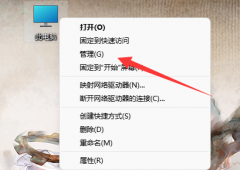 铭鑫r7 240显卡驱动装不上
铭鑫r7 240显卡驱动装不上 Win7系统无主之地2打不开游
Win7系统无主之地2打不开游 电脑每次开机都要磁盘检
电脑每次开机都要磁盘检 小米13将微信通知内容隐
小米13将微信通知内容隐 微软为阻止 Windows 10 累积
微软为阻止 Windows 10 累积 PPT打印不留白边的方法教
PPT打印不留白边的方法教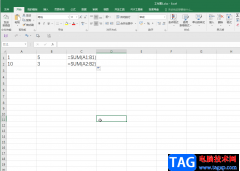 Excel表格解决单元格只显示
Excel表格解决单元格只显示 iPhone13查看隐藏视频的教
iPhone13查看隐藏视频的教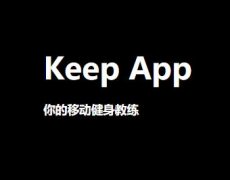 keep燃脂运动有用吗
keep燃脂运动有用吗 联通2m宽带送的华为527破解
联通2m宽带送的华为527破解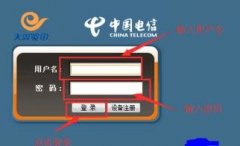 电信天翼宽带路由器怎么
电信天翼宽带路由器怎么
win10更新1903蓝屏错误是一个程序冲突或者驱动不兼容的问题,其实解决起来也非常的简单,只要能重启把不兼容的驱动更新或者卸载掉就可以了,下面来一起看看详细的解决教程吧。...
次阅读
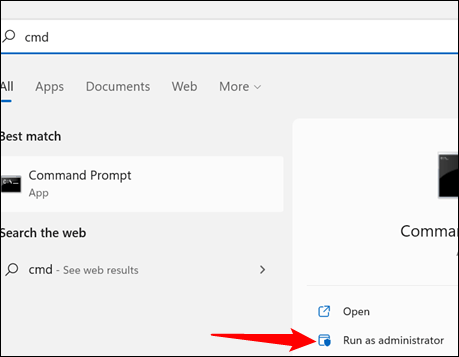
如何(以及为什么)在Windows上执行netsh winsock重置 您的互联网连接问题可能令人沮丧,并且难以诊断。有可能是 Winsock 的问题。幸运的是,重置 Winsock 很简单。 ➡...
次阅读
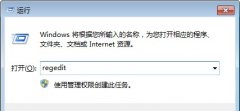
如果我们没有更改过user路径,那么默认是在c盘,也就是我们的系统盘中的。这就意味着如果我们存放了太多的文件在user文件夹,就可能会影响到系统运行速度,小编建议用下面的方法更改路径...
次阅读
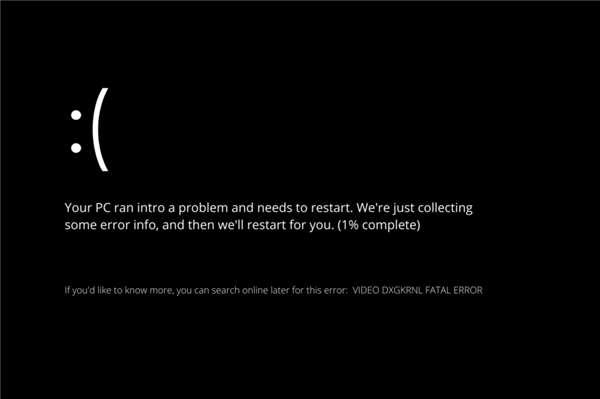
如何在Windows11中修复VIDEODXGKRNL致命错误 一些用户抱怨他们的计算机经常崩溃,停止代码为VIDEO DXGKRNL FATAL ERROR。 此特定问题仅偶尔发生,并且错误检查值为 0...
次阅读

红色警戒是一款很老的游戏,早在win10系统中游玩就可能会出现黑屏的情况,自然最新的win11系统也会出现。不过这不代表win11无法玩这款游戏,其实我们只需要更改屏幕分辨率就可以了,下面就...
次阅读

如果我们的电脑安装的是win7操作系统,那么如果我们在使用的时候遇到了win7语言栏不见了找不到的情况,想要再将其调处来我们可以尝试在电脑的控制面板中找到时钟语言选项,选择更改键盘...
次阅读

我们在日常使用电脑的过程中,有些情况下就会遇到使用U盘安装操作系统的操作。那么对于雨林木风的win7系统怎么使用U盘安装,对于这个问题小编觉得我们可以在系统家园的网站上找到雨林木...
次阅读
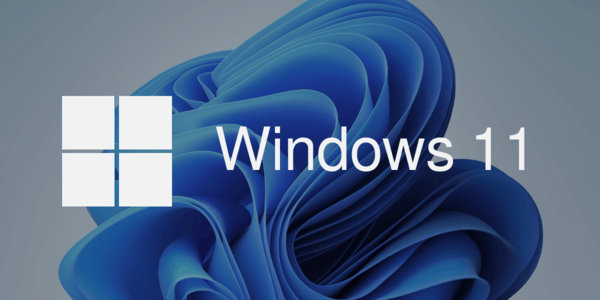
Windows11 声音不起作用?这是如何修复 Windows 11 声音不起作用是新操作系统中最令人沮丧的问题之一。它可能随时出现,例如当您在工作场所看电影或展示某些东西时。通...
次阅读
无法切换输入法这个问题出现在了很多的用户新win11系统中,对于此我们给大家带来了win11无法切换输入法解决方法,如果有用户出现了这个问题,就快来一起操作解决一下吧。...
次阅读
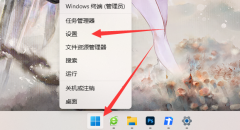
进入了全新的win11系统之后有很多的小伙伴都看到了开始菜单出现了很多的推荐项目不仅容易误点还很影响美观,所以今天就带来了win11取消推荐的项目方法,还不知道怎么操作的就来一起学习...
次阅读
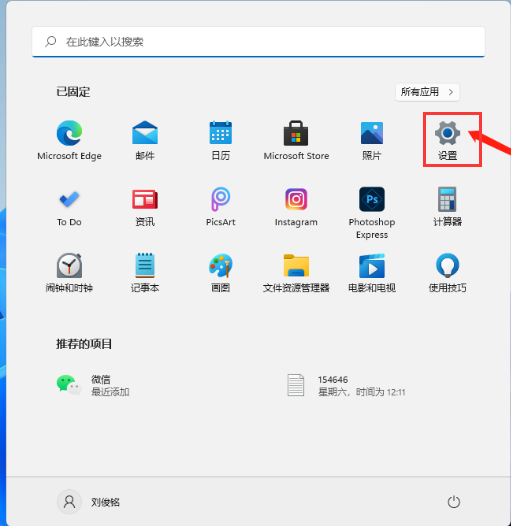
win11临时文件可以删除吗?临时文件删除方法 win11系统之中从开始使用就会不断的产生临时文件,而这些临时文件会占用很多的系统空间,所以很多小伙伴并不知道该如何删...
次阅读
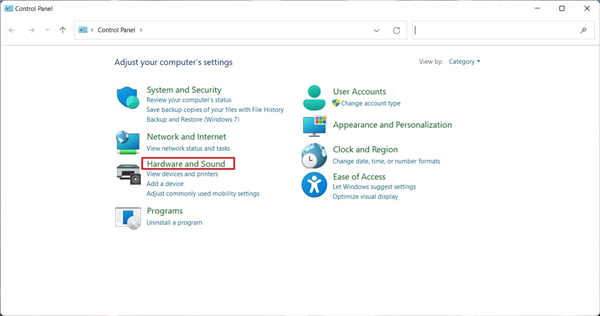
如何在Windows11的开始菜单中显示或隐藏睡眠电源选项 要在电源菜单中显示或隐藏睡眠选项,请使用以下步骤: 1.打开开始。 2.搜索控制面板并单击顶部结果以打开应...
次阅读
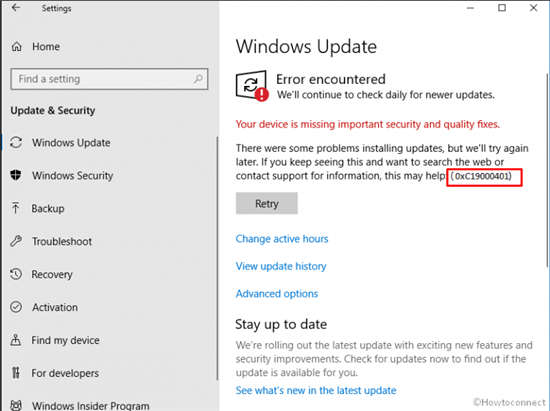
如何修复Windows11或Win10中的更新错误0xC19000401 最近,许多用户在Windows11或Win10中发现更新错误0xC19000401,这基本上会阻止您升级当前版本。尽管围绕 Windows 更...
次阅读

我们在使用安装了win7操作系统笔记本的时候,有的情况下可能会因为系统出现了一些问题需要我们去重装自己电脑的操作系统。那么对于笔记本用win7哪个版本稳定这个问题,小编觉得其实win...
次阅读
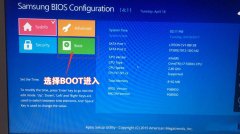
三星 NP8500GM是一款搭载intel酷睿第七代处理器15.6寸笔记本。预装的是win10系统,不过还有不少的用户喜欢使用win7系统,由于该笔记本采用的第七代酷睿CPU,在安装WIN7过程中USB设备不能使用,且...
次阅读